
Причина змінити пароль на власну бездротову мережу може багато. Користувачі дуже часто вдаються до такої процедури, коли у них виникає підозра, що до їх мережі Wi fi хтось підібрав пароль і використовує у власних цілях.
У деяких випадках це не проблема, однак, в більшості своїй, через такого не сумлінного використання страждає загальна швидкість вже вашої роботи в Інтернеті. Про те, як змінити пароль на вай-фай, аби відрізати доступ від своєї мережі, при цьому не зашкодивши системі, ми розповімо нижче.
Заміна пароля на роутері D-Link
Алгоритм дій досить простий. Він полягає в наступних етапах:
- Зайти в браузер з пристрою, підключеного до мережі через даний роутер.
- В адресний рядок набрати ІР адреса - 192.168.0.1
- У формі авторизації вводимо логін admin і пароль admin, якщо до цього ви не змінювали свої дані ідентифікації. В іншому випадку вводимо власні значення полів для входу до налаштувань роутера.
- Знаходимо пункт "Налаштувати вручну", "Розширені налаштування", "Manual Setup". Залежить від версії прошивки роутера.
- Вибираємо "Бездротова мережа" і далі "Налаштування безпеки".
- Змініть пароль від бездротової мережі (для цього не потрібно знати старий код доступу).
- Зберігаємо всю роботу і закриваємо меню налаштувань.
Пароль оновиться. Його можна використовувати на всіх пристроях для підключення до Wi Fi.
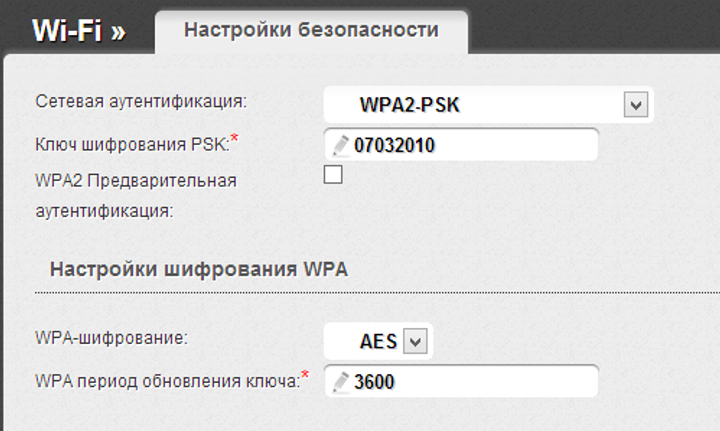
Як поставити пароль на Wi-Fi на роутері Asus
Порядок дії для цієї марки роутерів схожий з попереднім. Однак є ряд відмінностей. Вводити в адресний рядок необхідно інше значення, а саме 192.168.1.1. Стандартні логін і пароль для авторизації - admin\admin. У меню вибираємо:
- Додаткові налаштування, а потім Бездротова мережа.
- У рядку "Попередній ключ WPA" вводимо новий пароль від Wi fi.
- Зберігаємо зміни та закриваємо вікно.
Пароль зміниться.
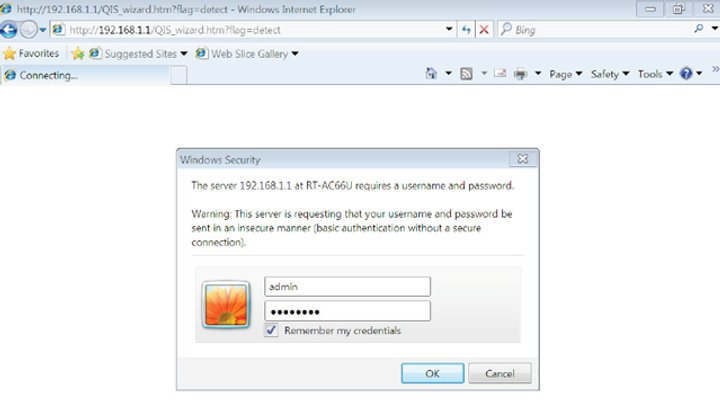
Як поміняти пароль на Wi-Fi роутері Tp-link
Принцип роботи з цією моделлю такий:
- Відкриваємо браузер на підключеному до мережі пристрої. Вводимо в адресний рядок 192.168.1.1
- Проходимо авторизацію за допомогою стандартних даних - admin \ admin.
- Вибираємо в меню зліва "Бездротова мережа" (Wireless).
- Кількома на безпеку мережі
- Вказуємо у відповідному полі новий пароль від мережі.
- Зберігаємо налаштування роутера.
Пароль змінитися. Можливо, для підключення на деяких пристрої колишню конфігурацію мережі потрібно буде "забути".
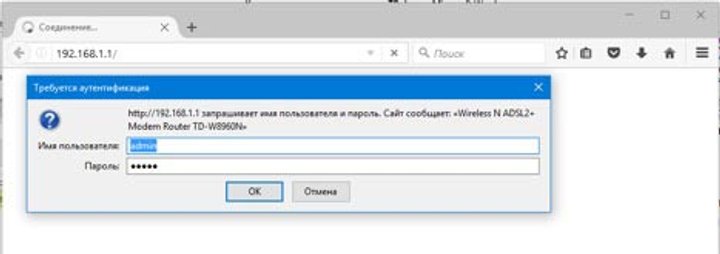
Раніше ми розповідали, чому Windows пише, що не вдається під'єднатися до цієї мережі та різні способи виправити ситуацію.
Наші стандарти: Редакційна політика сайту Главред



